Todo lo que debes saber sobre Face ID en iPhone/iPad
Muchos usuarios de iPhone y iPad no pueden decidir si ID de la cara Es una buena opción. Algunos solo usan una contraseña maestra, pero Face ID es muy práctico. Además, ofrecen una solicitud de contraseña maestra para funciones como el correo electrónico. Al ser el código biométrico más reciente en dispositivos iOS, los clientes de Apple podrían sentir curiosidad por él. Por lo tanto, este artículo ofrece una introducción y explicación completa de Face ID, así como información adicional.
CONTENIDO DE LA PAGINA:
Parte 1: ¿Qué es el Face ID del iPhone?
Face ID se refiere a la tecnología de reconocimiento facial de Apple en dispositivos equipados con cámaras frontales TrueDepth y proyector DOT. Se introdujo con el lanzamiento del iPhone X en noviembre de 2017. Es el sucesor de Touch ID.
A principios de 2022, Apple mejoró Face ID con el reconocimiento facial del contorno de ojos al usar mascarilla. Sin embargo, es algo menos seguro que el reconocimiento facial completo. Esta función estaba limitada al iPhone 12 y modelos posteriores.
Actualmente, los dispositivos con Face ID incluyen:
iPhone X / XR / XS / XS Max
iPhone 11/11 Pro / 11 Pro Max
iPhone 12/12 mini/12 Pro/12 Pro Max
iPhone 13/13 mini/13 Pro/13 Pro Max
iPhone 14/14 Plus/14 Pro/14 Pro Max
iPhone 15/15 Plus/15 Pro/15 Pro Max
iPhone 16/16 Plus/16 Pro/16 Pro Max
iPhone 17/17 Pro/17 Pro Max/iPhone Air
iPad Pro 7.ª generación/6.ª generación/5.ª generación/4.ª generación/3.ª generación
Tenga en cuenta que el sensor Face ID y la cámara frontal se emparejan con cada dispositivo según el número de serie. Si reemplaza el sensor Face ID, este podría desactivarse a menos que lo repare un técnico autorizado de Apple.
Parte 2: Los usos de Face ID
Además de desbloquear un iPhone o iPad compatible, Face ID se ha convertido en el método de autenticación estándar para algunos servicios. En otras palabras, puedes escanear tu rostro para desbloquear o usar los siguientes servicios:
1. App Store. Al descargar y comprar aplicaciones en la App Store, usa Face ID para verificar tu propiedad. Además, puede evitar que otros descarguen aplicaciones en tu dispositivo sin autorización.
2. Inicia sesión en tus cuentas. Siempre que las redes sociales, los juegos móviles y otros servicios detecten tu iPhone con Face ID, podrás iniciar sesión con tus credenciales escaneando tu rostro. Esto facilita el acceso a estas plataformas. En otras palabras, Face ID te da acceso a diferentes cuentas y perfiles en tu dispositivo.
3. Apple Pay. Si realizas transacciones y pagas facturas con Apple Pay en tu dispositivo, Face ID te ofrece una forma segura de verificar tu identidad sin necesidad de introducir una contraseña. Además, puede usarse para confirmar métodos de pago de terceros.
4. Otro uso de Face ID es autenticar la identidad para iniciar sesión en aplicaciones o realizar transacciones como clave de acceso. En comparación con recordar diversas contraseñas e información de inicio de sesión, la clave de acceso es fácil y práctica. Esto elimina la necesidad de recordar muchas contraseñas.
5. Autocompletar contraseñas en Safari. Cuando visites un sitio web en Safari y necesites iniciar sesión, el iPhone compatible te permite autocompletar la contraseña escaneando tu rostro.
Parte 3: Cómo funciona Face ID
¿Cómo funciona Face ID? Como tecnología de autenticación práctica, Face ID necesita funcionar con varios componentes de hardware, como el sistema de cámara TrueDepth, redes neuronales y chips Bionic. Estos trabajan en conjunto para reconocer tu rostro y verificar tu identidad.
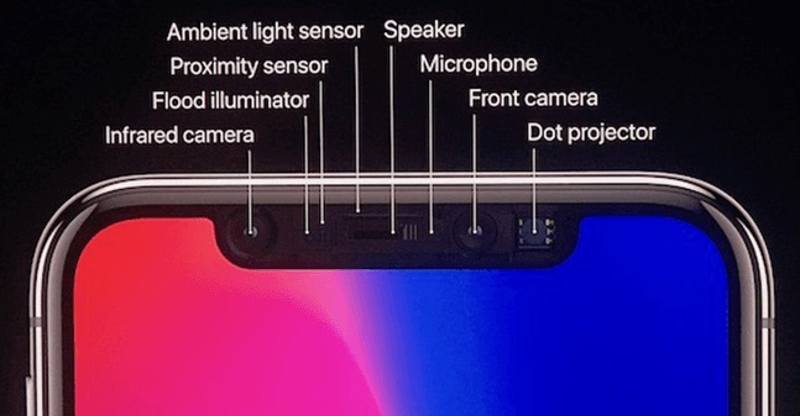
Cámara TrueDepth. Cada vez que miras tu iPhone, el sistema TrueDepth integrado en la cámara frontal detecta tu rostro con un iluminador de inundación. Tras tomar una foto, un proyector de puntos proyecta más de 30,000 puntos infrarrojos invisibles. La foto se procesa mediante redes neuronales para crear un modelo matemático de tu rostro.
Redes neuronales. Permite comparar los escaneos de tu rostro con el que has configurado y almacenado en tu memoria. Si coinciden, tu iPhone se desbloqueará o autorizará un pago. De hecho, este proceso solo toma unos segundos.
Motor neuronal biónico. Además, Apple integra aprendizaje automático en Face ID. El motor neuronal biónico, desarrollado por Apple, es un chip integrado en los dispositivos iOS más recientes. Es el componente diseñado para un conjunto de algoritmos de aprendizaje automático. Puede gestionar cientos de miles de millones de operaciones por segundo y utilizarse para el reconocimiento de Face ID en tiempo real.
Por supuesto, los usuarios promedio no necesitan realmente entender cómo funciona Face ID.
Face ID se ha convertido en el estándar de autenticación para dispositivos iOS. Según los expertos, ofrece una forma más segura de desbloquear dispositivos iOS y realizar otras transacciones. Además, simplifica el proceso. Según Apple, hay menos de una probabilidad entre un millón de que una persona cualquiera pueda desbloquear tu iPhone o iPad Pro con Face ID. Por lo tanto, se promociona como una forma segura de desbloquear tu dispositivo iOS. Sin embargo, Face ID no es perfecto. No puede distinguir entre gemelos o hermanos con rasgos faciales similares. Además, no es preciso para reconocer los rasgos únicos alrededor de los ojos para la autenticación al usar una mascarilla. Además, Face ID podría no funcionar si la cámara está ligeramente sucia o manchada.
Parte 4: Cómo configurar Face ID en iPhone
Face ID está desactivado por defecto en un iPhone o iPad Pro. Es decir, necesitas configurar Face ID y una contraseña en tu dispositivo para usar esta práctica función. ¿Cuántos Face ID puedes tener? Según Apple, puedes añadir dos caras o apariencias a tu iPhone o iPad, ya que añadir demasiadas reduciría la precisión y la seguridad de Face ID.
En iOS 15.4 y versiones posteriores, puedes configurar una alternativa a Face ID que usa solo la zona alrededor de los ojos para la autenticación. En versiones anteriores de iOS, necesitabas configurar un Face ID con toda tu cara. Además, puedes restablecer tu Face ID cuando quieras.
Cómo configurar la identificación facial
Paso 1: Abra la Configuración aplicación desde su pantalla de inicio.
Paso 2: Desplácese hacia abajo y toque el Face ID y contraseña Opción. Si se le solicita, ingrese su código de acceso de iPhone o iPad.
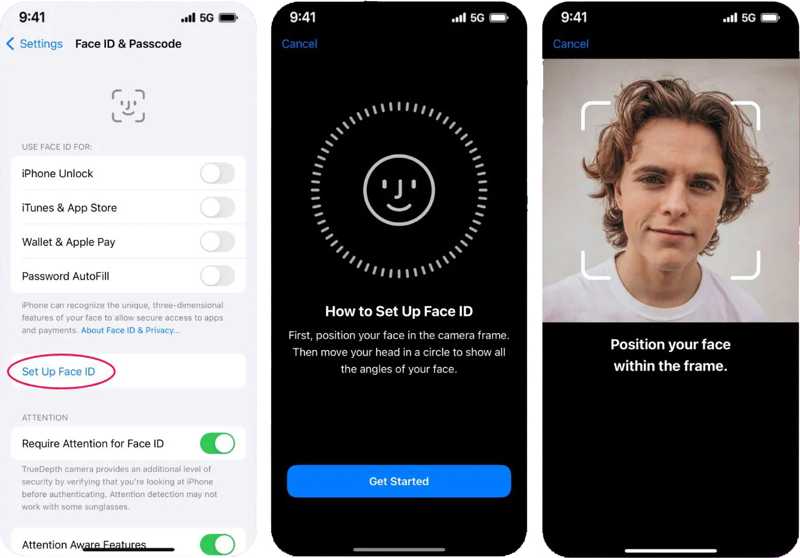
Consejos: El Face ID principal debe ser una cara completa.
Paso 3: Presione la tecla Configurar Face ID botón y toque Comenzar.
Paso 4: A continuación, coloca tu iPhone frente a tu cara para escanearlo y mueve lentamente la cabeza en círculo siguiendo las instrucciones en pantalla.
Paso 5: Pulsa para buscar Continuar para completar el primer escaneo. Luego, realice un segundo escaneo. Por último, toque el Terminado para confirmarlo
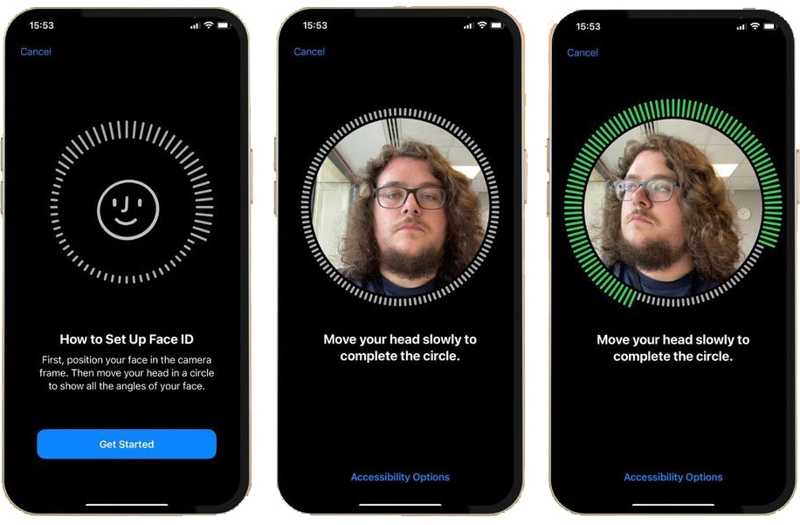
Paso 6: Regrese a la pestaña Face ID y contraseña Pantalla de configuración, active las opciones que desea usar Face ID en la sección Usar Face ID para, incluidas Desbloqueo iPhone, iTunes y App Store, Wallet y Apple Pay y Autocompletar contraseñaSi desea utilizar Face ID para otras aplicaciones, toque Otras aplicacionesy active el interruptor en cada aplicación deseada de la lista.
Cómo agregar otro Face ID
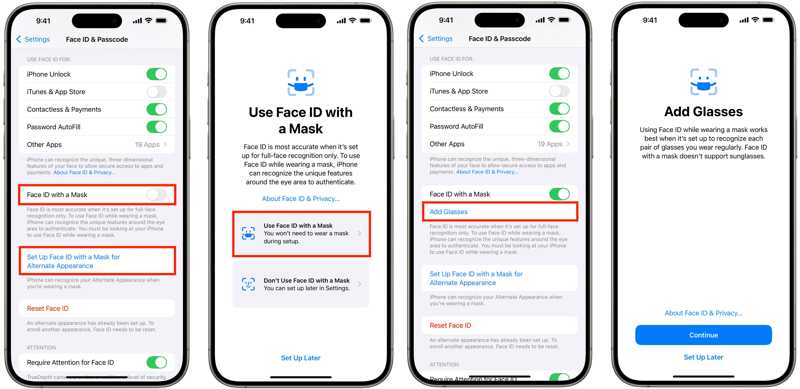
Paso 1: Para agregar otro Face ID, vaya a Configuración, y entonces Face ID y contraseña.
Paso 2: Toque en el Configurar una apariencia alternativa botón y siga las instrucciones para agregar otro Face ID.
En iOS 15.4 y posteriores, toque Configurar Face ID con una máscara para una apariencia alternativa. Decidir Use Face ID con una máscara or No use Face ID con una mascarilla. Luego agrega otro Face ID.
Si usas gafas de sol, toca Añadir gafas, prensa Continuary escanea tu cara.
Consejos: Dado que las gafas de sol bloquean los ojos, no puedes usar Face ID mientras usas una máscara y gafas de sol al mismo tiempo.
Cómo utilizar la identificación facial
Al desbloquear su iPhone, descargar una aplicación en la App Store o iniciar sesión en una aplicación o sitio web, mire su iPhone para usar Face ID para completar automáticamente su información de inicio de sesión.
Parte 5: Cómo desactivar Face ID en iPhone
Hay dos maneras de desactivar Face ID en tu iPad o iPhone. Puedes desactivarlo temporalmente en la pantalla de apagado, desactivarlo para apps específicas o desactivarlo por completo.
Cómo desactivar temporalmente Face ID
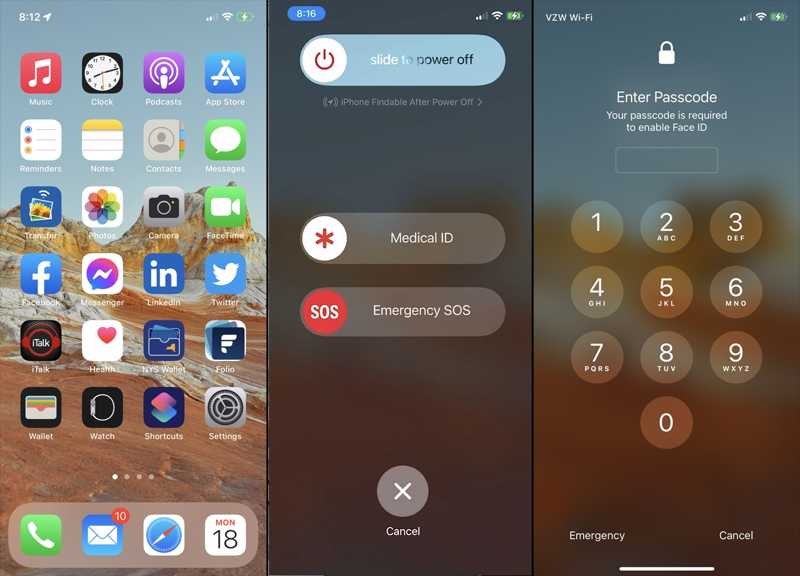
Sigue presionando el Lado hasta que aparezca la pantalla de apagado. Luego, toque el Cancelar en la parte inferior y desbloquea el dispositivo con tu código. Esto desactiva temporalmente el Face ID.
Cómo deshabilitar Face ID para aplicaciones específicas
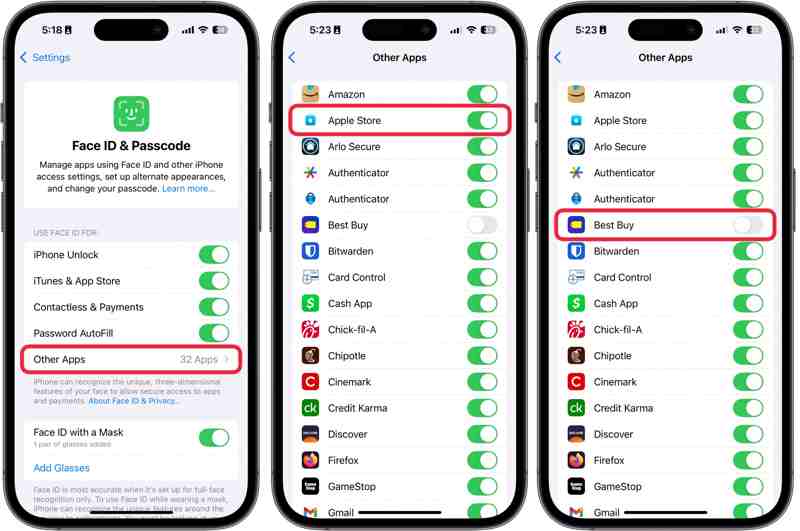
Paso 1: Vaya a Configuración y Face ID y contraseña.
Paso 2: Pulsa para buscar Otras aplicacionesy desactive las aplicaciones para desactivar Face ID para ellas.
Cómo desactivar completamente Face ID
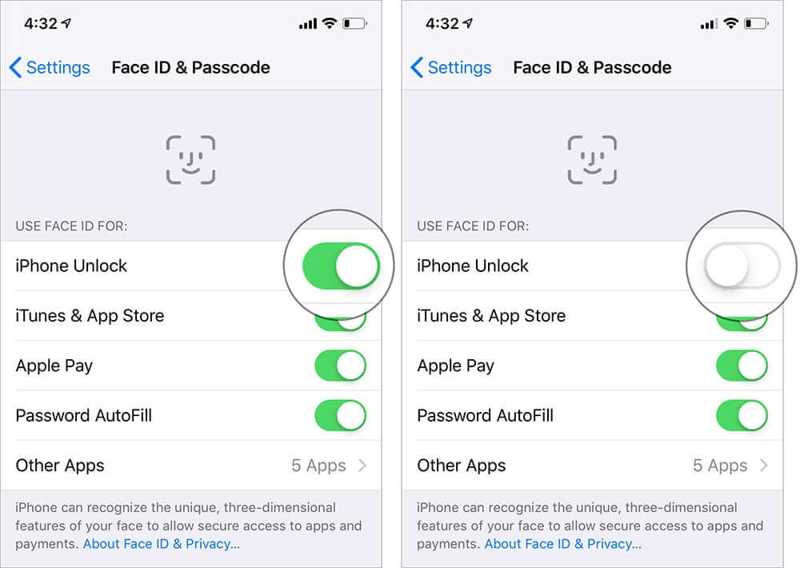
Paso 1: Diríjase a Configuración y Face ID y contraseña.
Paso 2: Desactivar Desbloqueo iPhone y otras opciones bajo la Usar identificación facial para encabezamiento.
Parte 6: Cómo restablecer Face ID
Hay varias razones por las que necesitas restablecer tu Face ID. Si no funciona, puedes solucionarlo restableciéndolo. Además, debes restablecer tu Face ID si recibes un dispositivo iOS usado de tu familia.
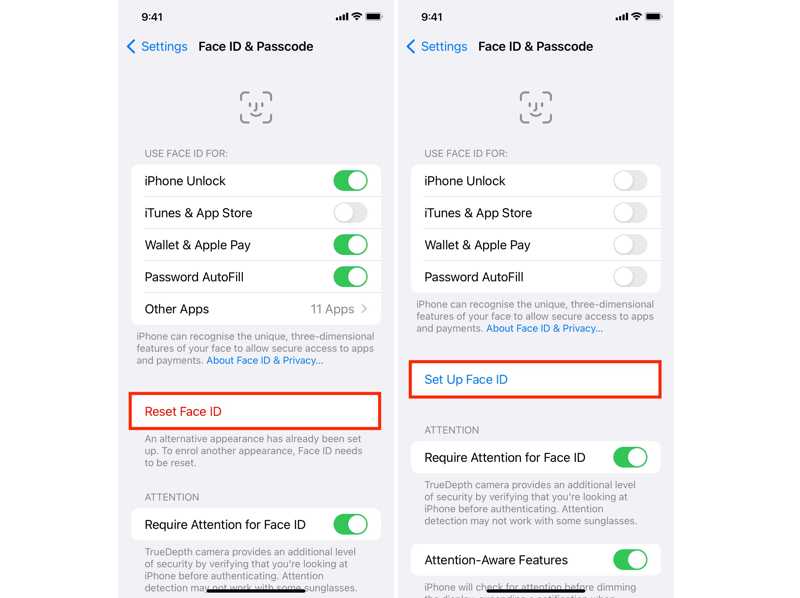
Paso 1: Ejecute el Configuración aplicación en tu iPhone o iPad.
Paso 2: Vaya a Face ID y contraseñae ingrese su contraseña.
Paso 3: Toque en el Restablecer ID de cara botón y se borrarán el Face ID actual y el Face ID alternativo.
Parte 7: Cómo desbloquear el iPhone si Face ID no funciona
Una vez que configures Face ID en tu iPad o iPhone, podrás desbloquear tu dispositivo con tu cara. Sin embargo, la tecnología biométrica avanzada podría dejar de funcionar debido a problemas de software o hardware. Si compras un dispositivo iOS de segunda mano, podría estar bloqueado con Face ID y código de acceso. En tales casos, Desbloqueador de Apeaksoft iOS puede ayudarlo a resolver este problema.
La forma más fácil de desbloquear un iPhone sin contraseña si Face ID no funciona
- Desbloquea la pantalla de bloqueo del iPhone con un solo clic.
- Trabajando en códigos de acceso numéricos, Face ID y Touch ID.
- Ofrece funciones adicionales, como la eliminación de Apple ID.
- Admite las últimas versiones de iOS.
Descarga segura
Descarga segura

Cómo desbloquear un iPhone si Face ID no funciona
Paso 1: Enlace a tu iPhone
Ejecuta la mejor herramienta para eliminar Face ID después de instalarla en tu PC. Existe otra versión para Mac. Elige... Borrar código de acceso modo. Luego, conecta tu iPhone a tu PC con un cable Lightning.

Paso 2: Descargar firmware
Haga clic en el Tus datos y verifique la información del dispositivo. A continuación, haga clic en el botón Tus datos Botón para descargar el firmware necesario.

Paso 3: Eliminar identificación facial
Cuando finalice la descarga, haga clic en el Descubrir botón, entrada 0000y golpear Descubrir para confirmar la eliminación de Face ID. Este programa también puede eliminar Screen Time cuando Olvidar la contraseña de Tiempo de Pantalla.

Conclusión
Ahora, debes entender dónde comprobar Face ID En tu iPhone o iPad, además de otra información. Puedes seguir nuestra guía para configurarlo en tu dispositivo o desactivar la medición segura. Apeaksoft iOS Unlocker te permite eliminar Face ID sin contraseña. Si tienes alguna otra pregunta sobre este tema, escríbela a continuación.
Artículos Relacionados
Descargue desbloqueadores de iPhone gratuitos para omitir el código de acceso sin quedar atrapado en el bloqueo de activación, eliminar el ID de Apple de los iPhones activados y omitir el Tiempo de pantalla.
¿Cómo resetear un iPad robado? ¿Es posible quitar el bloqueo de activación? Esta publicación comparte 2 formas efectivas de ayudarlo a desbloquear un iPad perdido o robado con facilidad.
Desbloquear un iPhone puede ser un dolor de cabeza, especialmente si no conoces el límite. En este artículo te contamos cuántos intentos puedes hacer y cómo restaurarlo de forma segura.
Si no puedes usar tu iPhone debido a un bloqueo de iCloud, no te preocupes. Hemos recopilado consejos prácticos para ayudarte a volver a usar tu equipo con normalidad rápidamente.

